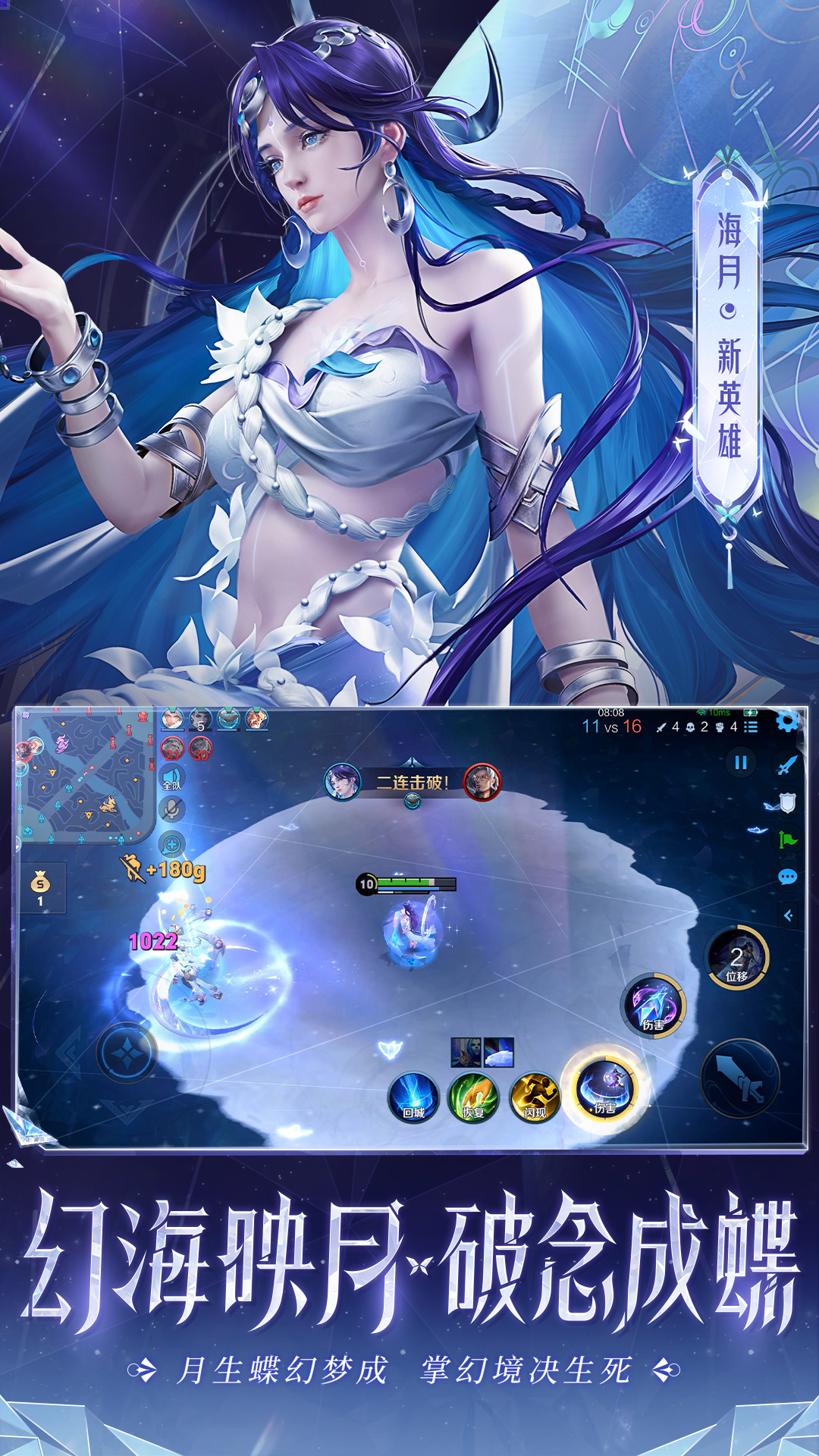Umeet网络会议怎么开启麦克风自动静音?Umeet网络会议开启麦克风自动静音方法
来源:果果软件站 | 更新时间:2023-05-16 11:20
今天小编为大家带来了Umeet网络会议开启麦克风自动静音方法,想知道怎么做的小伙伴来看看接下来的这篇文章吧,相信一定会帮到你们的。
Umeet网络会议怎么开启麦克风自动静音?Umeet网络会议开启麦克风自动静音方法
1、首先打开Umeet,点击设置图标。
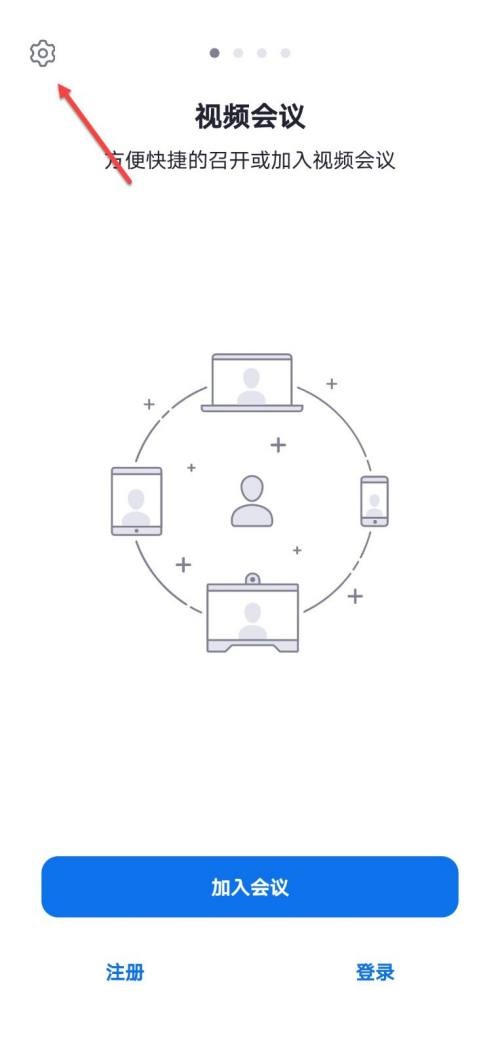
2、然后在设置界面,点击会议。
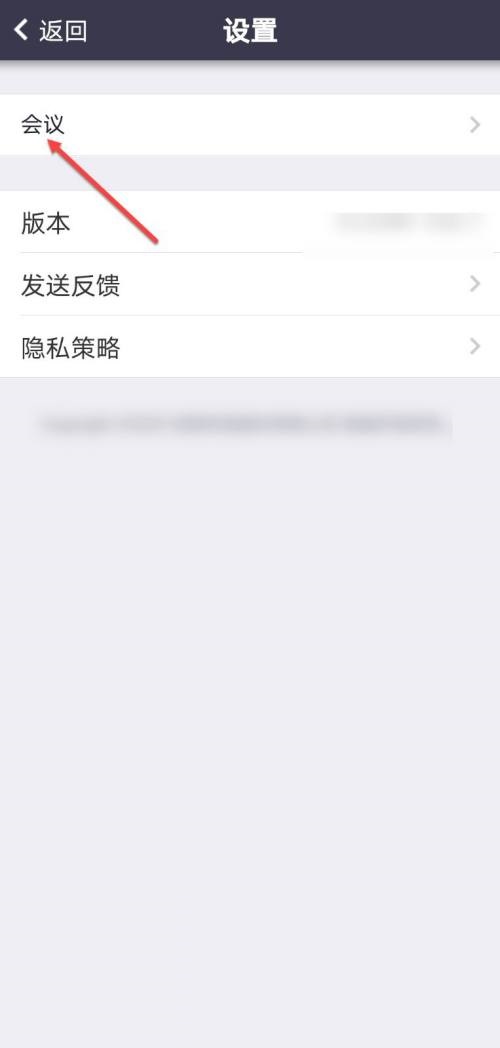
3、接着找到麦克风自动静音,拖动滑块。
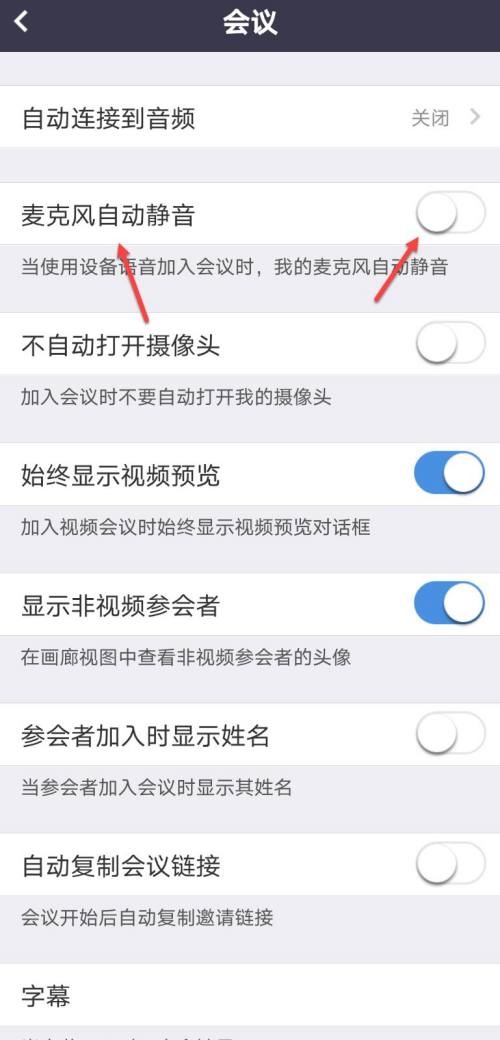
4、最后开启麦克风自动静音功能。
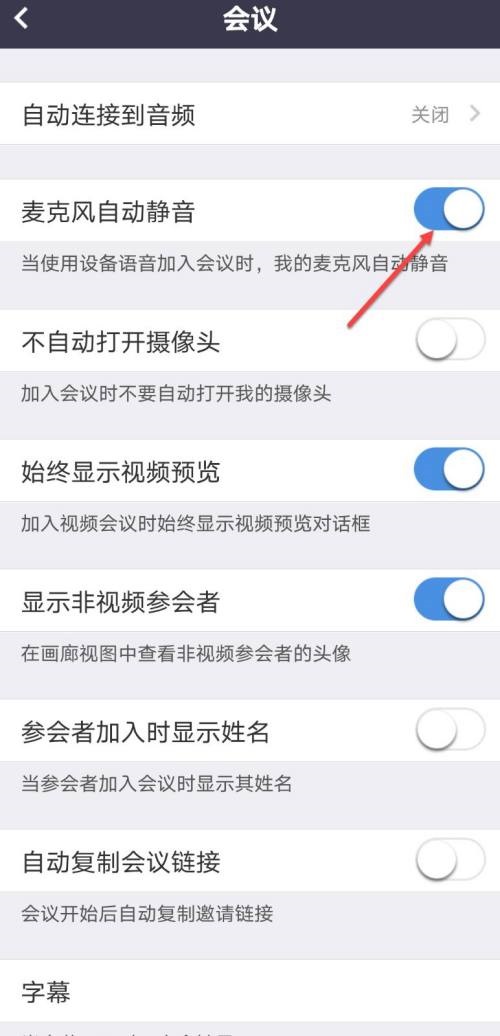
希望此教程能帮到大家!更多教程请关注果果软件站!